在日常工作和学习中,使用WPS文档制作目录页是提高文档可读性的重要步骤。设置目录页能够帮助阅读者快速找到所需内容,节省时间。下面将详细介绍WPS文档中如何设置目录页及其中的一些技巧。
1. 创建标题样式
首先,为了方便生成目录页,我们需要为文档中的标题设置标题样式。在WPS中,标题样式有多个级别,比如“标题1”、“标题2”、“标题3”等,分别适用于不同层级的标题。
在文档界面,选中您希望设置为标题的文本,然后在工具栏中选择“样式”选项卡,点击所需的标题样式。通常,“标题1”用于主要章节,“标题2”用于小节,以此类推。这样的设置不仅让文档结构更加清晰,还为后续的目录生成做好基础。
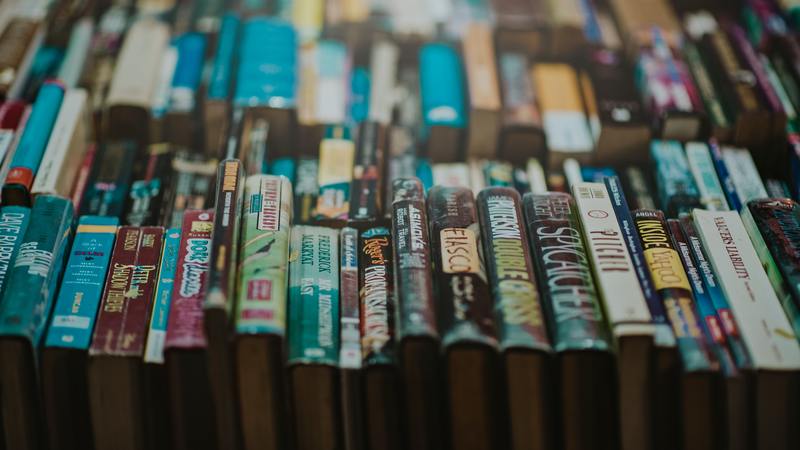
1.1 调整样式格式
除了选择标题样式外,您还可以根据需要调整样式格式。比如,可以改变字体、字号、颜色等,使标题与正文具有一定的视觉区别。所有这些调整都有助于提升文档的专业感。
2. 插入目录页
当所有标题样式设置完毕后,就可以正式插入目录页。首先,将光标放到您希望放置目录页的位置,通常是在文档的开头或封面之后。
接着,点击菜单中的“引用”选项卡,然后找到“目录”功能。在下拉菜单中,有多个预设的目录样式可供选择。点击其中一个样式,WPS会自动根据您已设置的标题样式生成目录。
2.1 更新目录
在文档编辑过程中,如果您对标题内容或顺序进行了变化,记得定期更新目录。只需右键点击目录区域,选择“更新域”,然后选择“更新整个目录”或“只更新页码”,WPS将自动调整目录内容以匹配当前的文档结构。
3. 自定义目录样式
如果预设的目录样式无法满足您的需求,WPS允许用户自定义目录样式。在插入目录时,您可以选择“自定义目录”选项,在弹出的设置窗口中进行各种调整。
您可以选择目录的显示级别,设定自定义的页码格式、目录的前后缀,甚至调整是否显示带有链接的目录。这样一来,您可以根据个人或团队的需求,设计出更加符合实际使用的目录页。
3.1 使用超链接
为了提高目录的实用性,您可以在自定义目录时选择启用超链接功能。这样,当读者点击目录中的某一项时,会自动跳转到对应章节,这大大提升了文档的可读性和操作性。
4. 维护和管理目录
一个好的目录并不是一成不变的。在文档完成后,应该定期维护和管理目录。这意味着在每次文档的重大修改后,都需要仔细检查目录的准确性和完整性。
对于长文档,建议在文章结束后,再次滑动和检查,以确保所有的章节都包含在目录中,同时页码也要及时更新。及时维护目录,不仅能确保信息的准确性,还能提升文档的专业形象。
4.1 目录的适用范围
值得注意的是,设置目录页不仅适用于常见的报告、论文和计划,还可以用于电子书、教材、讲义等各种类型的文档。无论是个人学习还是团队合作,通过有效的目录管理,大家都能高效地找到所需信息。
5. 结语
设置WPS文档的目录页是提升文档结构性和可读性的有效手段。通过应用标题样式、插入和自定义目录,以及定期维护,您将能够制作出既美观又实用的文档。希望以上介绍能够帮助您在WPS中轻松设置目录页,从而提高您的工作效率。










